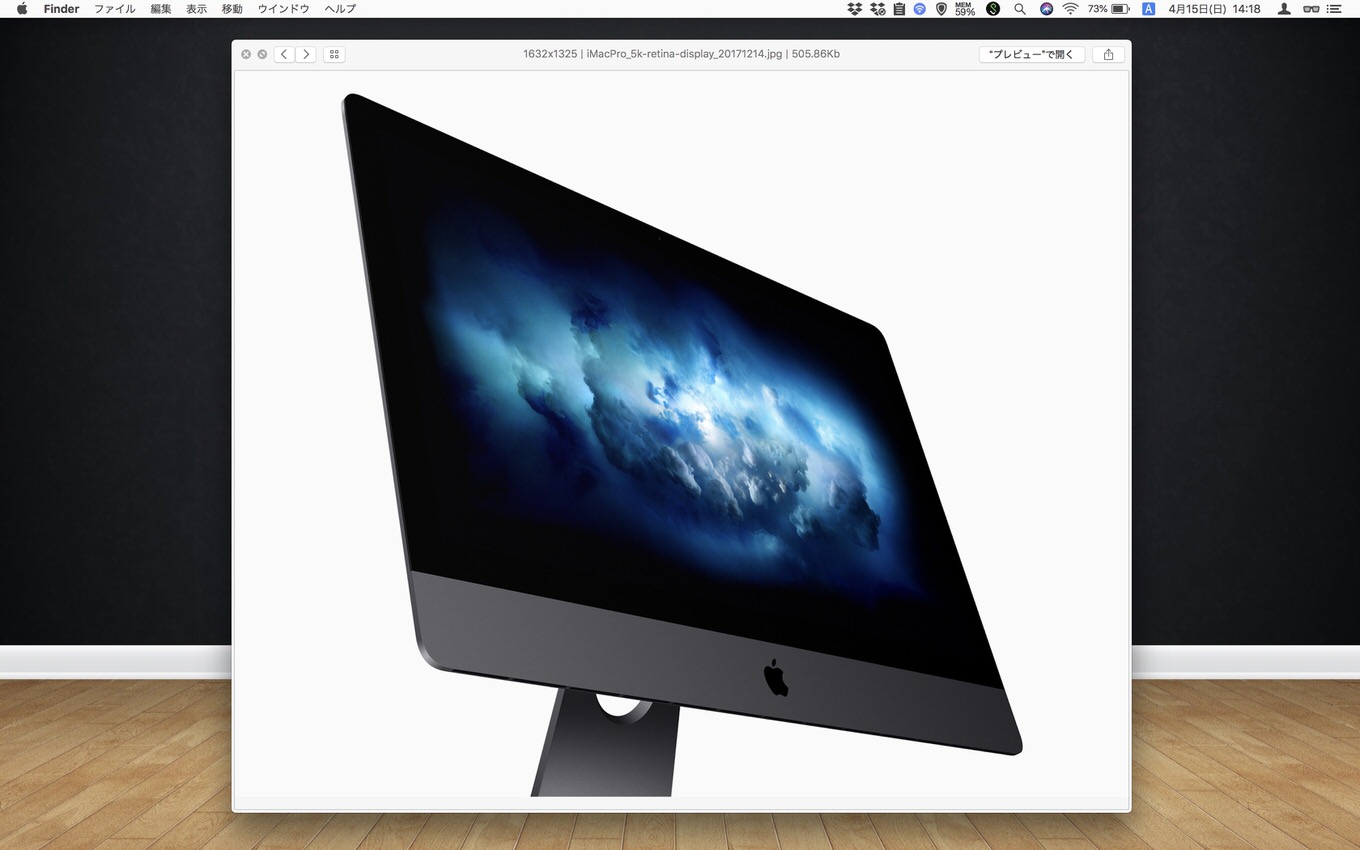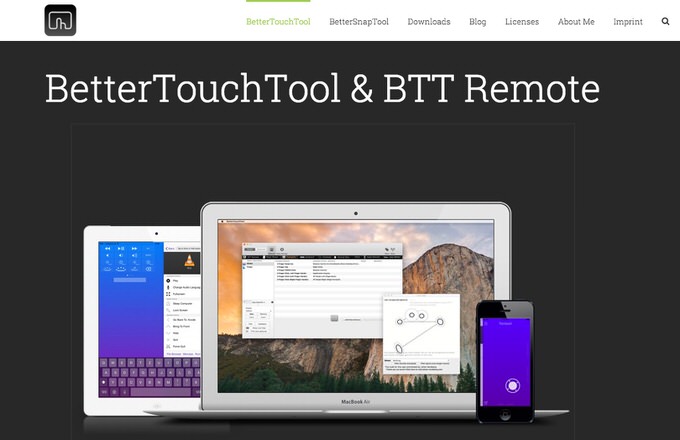
@JUNP_Nです。OS X El CapitanではTotal Finderが動作しません、Finderを1ウィンドウ内で2分割表示する機能などは、多くの部分は別のファイラーアプリを利用すれば対応できますが、バイザー機能だけはどうしても再現が難しい。と思っていたら友人が工夫して擬似的にバイザー機能を再現する方法を教えてくれたのでご紹介。
Finderウィンドウをキーボードショートカットで表示/非表示にできる便利な「バイザー機能」を再現
El Capitanからシステム保護機能が追加され、Total FinderやXtra Finderのような「Finderを拡張するアプリケーション」は使うことができなくなりました。
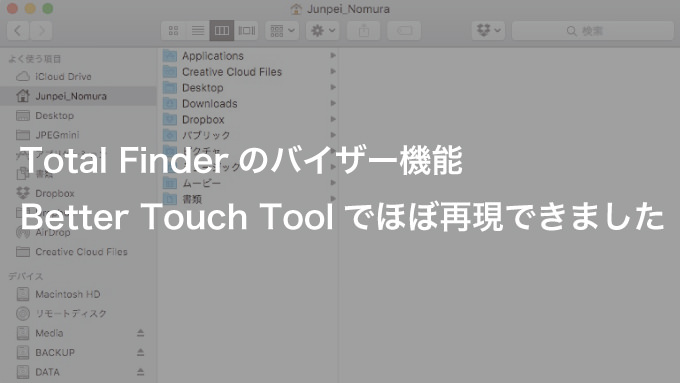
正確には、動作させるためにはシステム保護機能(SIP/Rootless)の機能を停止させれば利用可能になりますが、安全性の観点から推奨される行為ではありません。
ウィンドウ内の分割表示等の拡張拡張を再現するには「Commander One」や「Path Finder」「ForkLift」などのファイラーアプリを利用することで再現可能ですが、バイザー機能だけは再現ができません。
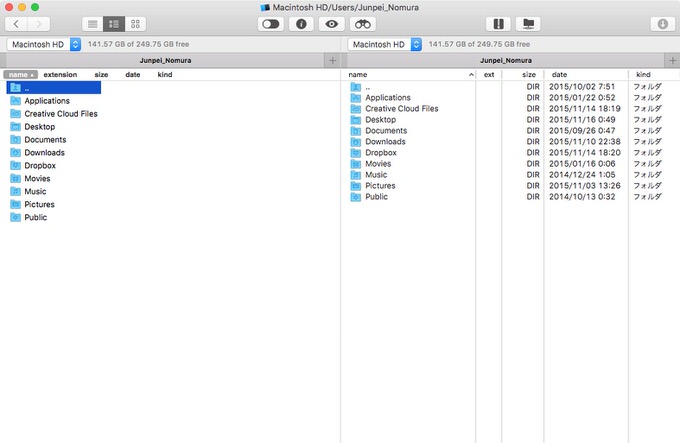
Commander Oneの画面
再現する方法を探さずに諦めていたのですが、友人がバイザー機能を限りなく再現する方法を教えてくれました。これがなかなか快適だったのでご紹介します。
バイザー機能を再現するために必要なことは「Better Touch Tool」で新しくショートカットを作成するだけ
「Better Touch Toolを使えば再現できるよ」と教えられ、あーなるほど。盲点だったという感じ。
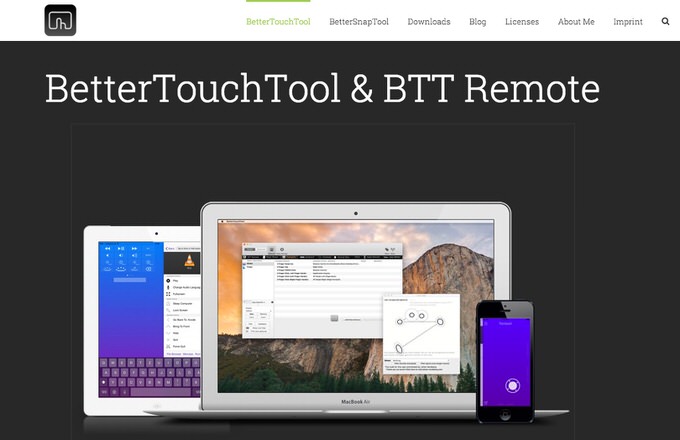
BetterTouchTool, BT Remote, BetterSnapTool and more | Great Tools For Your Mac By Andreas Hegenberg
「BetterTouchTool」は無料で使えるユーティリティアプリ。キーボードショートカット、トラックパッドのジェスチャー、マウスの操作などに様々な操作を割り当てることができる超便利な定番アプリです。
ダウンロードはこちらから ▶ BetterTouchTool
追加する操作は2つだけ。「Finderを開く」「ウィンドウを最小化する(ドックにしまう)」という操作です。
Better Touch Toolを開いたら「Keyboard」を選択し、左のSelectApplicationの「Global」に「Finderを開く」という操作(Open Finder)を割り当てます。ショートカットの設定はお好みで。
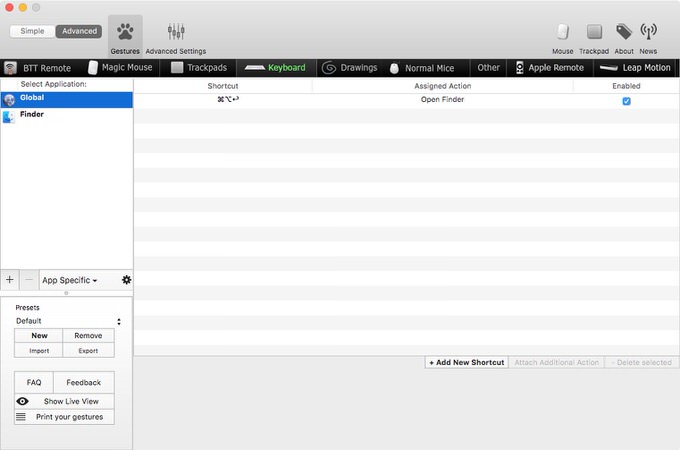
次にSelectApplicationで「Finder」を選択し「ウィンドウを最小化する(Minimize Window Below Cursor)」を割り当てます。こちらのショートカットもお好みで。
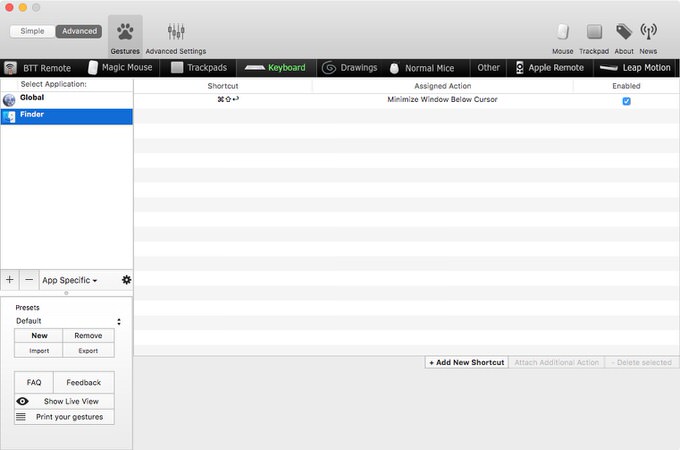
これを設定すると、Finderをキーボードショートカットでドックにしまったり、デスクトップに表示させたりということができるようになります。
完全なバイザー機能とは言いがたいのですが、Finderの出し入れを頻繁に行う人は超便利です。
このショートカットを「Commander One」や「Path Finder」「ForkLift」などのファイラーアプリに割り当ててFinder代わりに使えば、Total FinderやXtra Finderの使い勝手を取り戻すことも不可能じゃないはず。
ぜひお試しください!
(おまけ)ここからさらに作り直していますが、いっときの僕の作業環境がこちら。参考にどうぞ。